
Τελευταία ενημέρωση στις

Από προεπιλογή, τα ηχητικά μηνύματα iPhone θα διαγραφούν μετά από μια καθορισμένη περίοδο για εξοικονόμηση χώρου αποθήκευσης. Αν θέλετε να αποθηκεύσετε τα ηχητικά σας μηνύματα, ακολουθήστε αυτόν τον οδηγό.
Τα ηχητικά μηνύματα είναι ένας γρήγορος και αποτελεσματικός τρόπος για να μοιραστείτε πολλές πληροφορίες χωρίς να πληκτρολογήσετε ένα μεγάλο μήνυμα. Αυτό ισχύει ιδιαίτερα σε κινητές συσκευές όπως το iPhone σας, όπου η εγγραφή ενός γρήγορου ηχητικού μηνύματος μπορεί να διαρκέσει ένα κλάσμα του χρόνου από την πληκτρολόγηση του ίδιου μηνύματος. Αν και τα ηχητικά μηνύματα καταλαμβάνουν περισσότερο χώρο από τα μηνύματα κειμένου, το iPhone σας θα διαγράψει αυτόματα τα ηχητικά μηνύματα δύο λεπτά αφού τα στείλετε ή τα ακούσετε.
Τι γίνεται, ωστόσο, αν αποφασίσετε ότι θέλετε να διατηρήσετε μερικά ή όλα τα μηνύματά σας; Τα καλά νέα είναι ότι μπορείτε να αποθηκεύσετε μεμονωμένα μηνύματα ήχου σε ένα iPhone με ένα μόνο πάτημα. Μπορείτε επίσης να αλλάξετε τις ρυθμίσεις σας, ώστε όλα τα ηχητικά σας μηνύματα να αποθηκεύονται από προεπιλογή.
Εάν δεν είστε σίγουροι, δείτε πώς μπορείτε να αποθηκεύσετε ηχητικά μηνύματα σε ένα iPhone.
Πώς να αποθηκεύσετε τα ηχητικά μηνύματα που στέλνετε σε ένα iPhone
Όπως έχουμε εξηγήσει, τα ηχητικά μηνύματα που στέλνετε ή λαμβάνετε σε ένα iPhone συνήθως διαγράφονται μετά από δύο λεπτά. Θα χρειαστεί να αλλάξετε αυτήν τη ρύθμιση, αν θέλετε να τις διατηρήσετε.
Για να αποθηκεύσετε ένα ηχητικό μήνυμα που έχετε στείλει σε ένα iPhone:
- Στείλτε το ηχητικό σας μήνυμα χρησιμοποιώντας το Μηνύματα εφαρμογή.
- Κάτω από το ηχητικό μήνυμα, θα δείτε τη λέξη Διατήρηση.
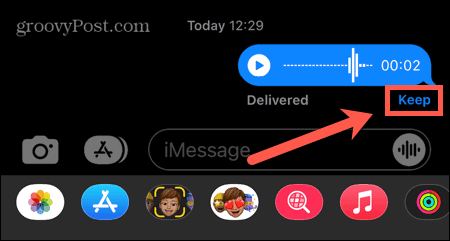
- Πατήστε αυτό—το ηχητικό μήνυμά σας δεν θα διαγράφεται πλέον αυτόματα.
- Για να ακούσετε το μήνυμα στο μέλλον, ανοίξτε τη συνομιλία που περιέχει το ηχητικό μήνυμα και πατήστε το Κουμπί αναπαραγωγής.
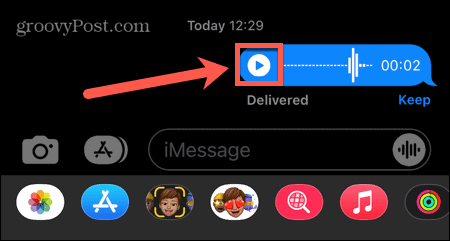
Πώς να αποθηκεύσετε τα ηχητικά μηνύματα που λαμβάνετε σε ένα iPhone
Εάν θέλετε να αποθηκεύσετε ένα ηχητικό μήνυμα που έχετε λάβει από κάποιον άλλο, μπορείτε να το κάνετε με παρόμοιο τρόπο. Θα χρειαστεί να περιμένετε για το Διατήρηση επιλογή εμφάνισης.
Για να αποθηκεύσετε ένα ηχητικό μήνυμα που λάβατε σε ένα iPhone:
- Παίξτε το ηχητικό μήνυμα πατώντας το Παίζω εικονίδιο στο Μηνύματα εφαρμογή.
- Θα ενημερωθείτε ότι το μήνυμα λήγει σε δύο λεπτά.
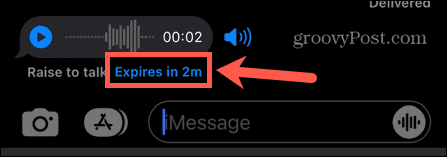
- Μετά από μια σύντομη αναμονή, το Διατήρηση θα εμφανιστεί η επιλογή.
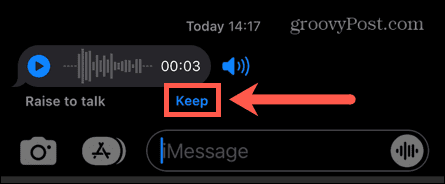
- Πατήστε αυτό για να σταματήσετε την αυτόματη διαγραφή του μηνύματος.
- Εάν θέλετε να ακούσετε το μήνυμα στο μέλλον, επιστρέψτε στην ίδια συνομιλία και πατήστε το Παίζω εικονίδιο για να το ακούσετε.
Πώς να αποθηκεύσετε ηχητικά μηνύματα στις σημειώσεις
Η εύρεση ενός ηχητικού μηνύματος σε μια μακρά συνομιλία μπορεί να χρειαστεί πολλή κύλιση. Εάν θέλετε να αποθηκεύσετε τα ηχητικά μηνύματα κάπου όπου είναι πιο άμεσα προσβάσιμα, μπορείτε να αντιγράψετε και να επικολλήσετε ένα ηχητικό μήνυμα στο Σημειώσεις εφαρμογή.
Για να αποθηκεύσετε ηχητικά μηνύματα στις Σημειώσεις:
- Πατήστε παρατεταμένα το ηχητικό μήνυμα που θέλετε να αντιγράψετε.
- Επιλέγω αντίγραφο.
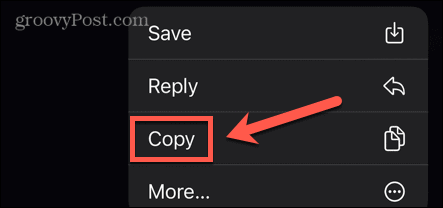
- Ανοιξε το Σημειώσεις και ανοίξτε τη σημείωση όπου θέλετε να αποθηκεύσετε το ηχητικό μήνυμα ή να δημιουργήσετε μια νέα σημείωση.
- Πατήστε παρατεταμένα ένα κενό τμήμα της σημείωσης και επιλέξτε Επικόλληση.
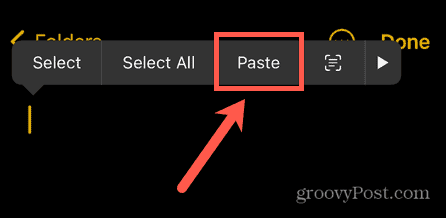
- Το ηχητικό μήνυμά σας θα εισαχθεί στη σημείωσή σας.
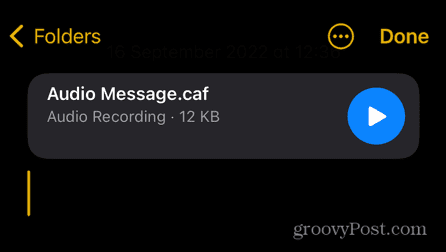
Μπορείτε να αντιγράψετε και να επικολλήσετε όσα μηνύματα ήχου θέλετε. Δεν μπορείτε να μετονομάσετε τα αρχεία, επομένως μπορεί να θέλετε να κάνετε μια σημείωση σε κάθε ηχητικό μήνυμα για να σας υπενθυμίζει τι είναι.
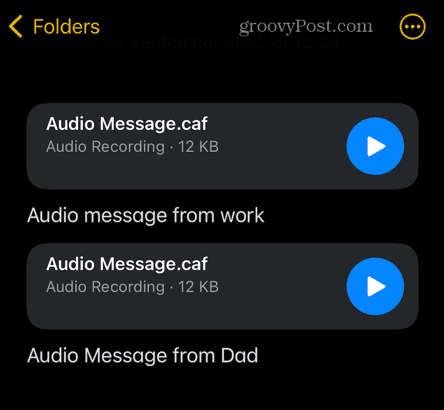
Πώς να αποθηκεύσετε όλα τα ηχητικά μηνύματα στο iPhone
Εάν προτιμάτε να διατηρείτε όλα τα ηχητικά σας μηνύματα σε ένα iPhone, μπορείτε να απενεργοποιήσετε την επιλογή αυτόματης διαγραφής τους. Αυτό διασφαλίζει ότι όλα τα ηχητικά σας μηνύματα θα αποθηκευτούν στις συνομιλίες σας.
Θα πρέπει να γνωρίζετε ότι εάν έχετε πολλά μεγαλύτερα μηνύματα, μπορεί να αρχίσουν να καταναλώνουν τον πολύτιμο αποθηκευτικό σας χώρο.
Για να αποθηκεύσετε αυτόματα όλα τα ηχητικά μηνύματα σε ένα iPhone:
- Ανοιξε το Ρυθμίσεις εφαρμογή.
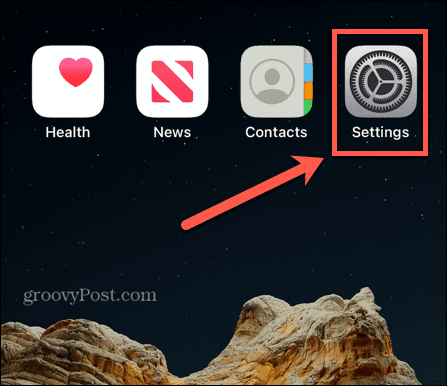
- Παρακέντηση Μηνύματα.

- Κάντε κύλιση στο κάτω μέρος της οθόνης.
- Κάτω από Ηχητικά μηνύματα, πατήστε Εκπνέω.
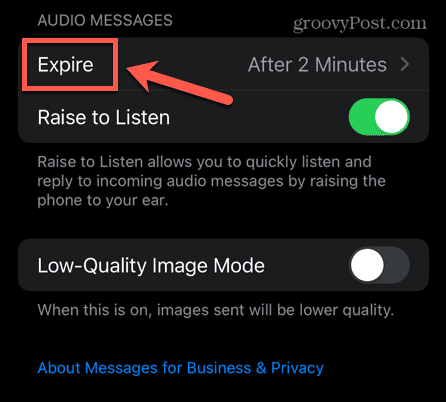
- Παρακέντηση Ποτέ.
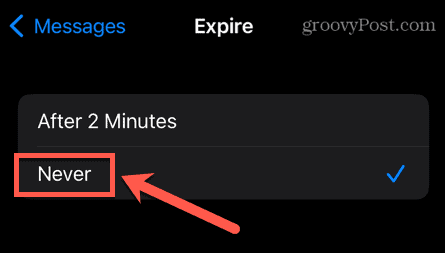
- Βγείτε από το μενού.
Τα ηχητικά σας μηνύματα (απεσταλμένα και ληφθέντα) θα αποθηκευτούν σε αυτό το σημείο. Εάν αλλάξετε γνώμη, επαναλάβετε τα παραπάνω βήματα και επιλέξτε Μετά από 2 Λεπτά.
Διαμόρφωση των μηνυμάτων σας στο iPhone
Η εκμάθηση του τρόπου αποθήκευσης ηχητικών μηνυμάτων σε ένα iPhone διασφαλίζει ότι δεν θα χάσετε κανένα πολύτιμο ή σημαντικό ηχητικό μήνυμα που θα προτιμούσατε να κρατήσετε. Ωστόσο, υπάρχουν κάποιες άλλες χρήσιμες δεξιότητες Messages που ίσως θέλετε να μάθετε.
Για παράδειγμα, μπορείτε να διευκολύνετε την πλοήγηση στις προηγούμενες συνομιλίες σας διαγραφή μηνυμάτων που δεν χρειάζεσαι. Μπορείτε επίσης να φιλτράρετε μηνύματα από άγνωστους αποστολείς για να σταματήσετε να γεμίζουν τα μηνύματά σας με ανεπιθύμητα μηνύματα.
Εάν χρησιμοποιείτε άλλες συσκευές Apple, μπορείτε ενεργοποιήστε τα Μηνύματα στο iCloud για να συγχρονίσετε τα μηνύματά σας σε όλες τις συσκευές σας.
Πώς να βρείτε το κλειδί προϊόντος των Windows 11
Εάν πρέπει να μεταφέρετε τον αριθμό-κλειδί προϊόντος των Windows 11 ή απλά το χρειάζεστε για να κάνετε μια καθαρή εγκατάσταση του λειτουργικού συστήματος,...
Πώς να εκκαθαρίσετε την προσωρινή μνήμη, τα cookies και το ιστορικό περιήγησης του Google Chrome
Το Chrome κάνει εξαιρετική δουλειά στην αποθήκευση του ιστορικού περιήγησής σας, της προσωρινής μνήμης και των cookie για τη βελτιστοποίηση της απόδοσης του προγράμματος περιήγησής σας στο διαδίκτυο. Δικό της πώς να...
Αντιστοίχιση τιμών εντός του καταστήματος: Πώς να λαμβάνετε τιμές στο διαδίκτυο κατά τις αγορές σας στο κατάστημα
Η αγορά στο κατάστημα δεν σημαίνει ότι πρέπει να πληρώσετε υψηλότερες τιμές. Χάρη στις εγγυήσεις αντιστοίχισης τιμών, μπορείτε να λαμβάνετε εκπτώσεις στο διαδίκτυο ενώ κάνετε αγορές σε...


